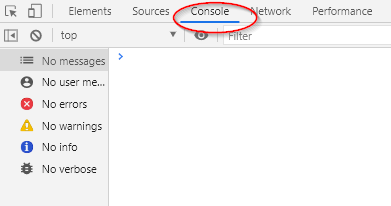Impor gambar atau stensil dari Electra E6 / E7 / E8
Kami telah mengembangkan alat untuk mengimpor gambar dan stensil dari Electra E6/E7/E8 keCapital X Panel Designer DanCapital Panel Designer (Offline version) di mana kecerdasan simbol-simbol itu masih tetap ada. Yang memungkinkan pengguna untuk terus mengerjakan gambar mereka dengan simbol yang diimporCapital X Panel Designer DanCapital Panel Designer (Offline version) .
Langkah-langkah untuk mengimpor gambar dari Electra E6/E7/E8 keCapital X Panel Designer /Capital Panel Designer (Offline version)
1) Unduh dan simpan ExportElectra.vss stensil dari tautan ini.
2) Buka gambar Electra E6/E7/E8 Anda, klik More Shapes | Buka Stensil untuk membuka stensil yang diunduh:
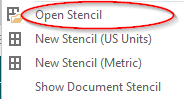
3) Anda kemudian akan melihat stensil ExportElectra dibuka di panel kiri:
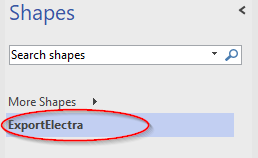
4) Buka tab File | Opsi | Lanjutan , gulir ke bawah ke bagian Umum dan centang opsi Jalankan dalam mode pengembang untuk menampilkan tab Pengembang:
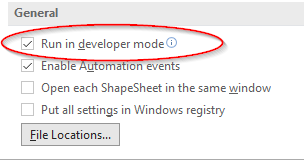
5) Buka Tab Pengembang | Makro . Dalam dialog yang muncul, pilih ExportElectra.vss dari daftar dropdown:
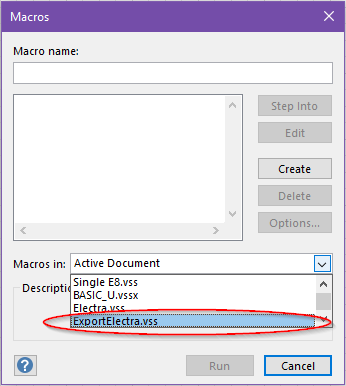
6) Pilih ThisDocument.ExportDrawings dan klik Run :
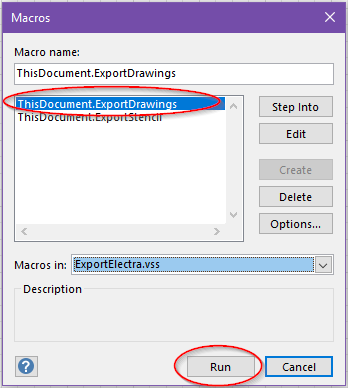
7) Pada dialog Export Electra Drawing, klik Browse dan pilih lokasi Anda ingin menyimpan file yang diekspor dan klik OK . Ini akan memakan waktu beberapa menit untuk mengekspor gambar Anda (tergantung pada ukuran gambar):
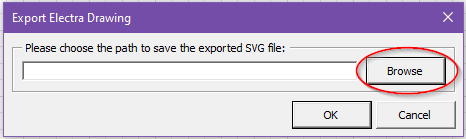
8) Sebuah pesan akan ditampilkan setelah ekspor selesai. Cukup klik OK untuk menutupnya. Kemudian klik Batal untuk menutup dialog. Anda akan melihat file svg di lokasi yang telah Anda pilih:
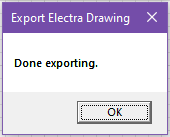
9) Setelah mengekspor gambar dari Electra E6/E7/E8, bukaCapital X Panel Designer atauCapital Panel Designer (Offline version) untuk membuka gambar baru.
10) Cukup seret dan jatuhkan file svg yang telah diekspor ke halaman untuk mengimpornya. Bergantung pada ukuran file, diperlukan beberapa menit untuk pengimporan.
Catatan:
- Blok judul yang diimpor tidak memiliki kecerdasan. Jika pengguna ingin mengedit blok judul, silakan hapus blok judul baruCapital X Panel Designer atauCapital Panel Designer (Offline version) stensil yaitu blok Judul .
- Mirip dengan blok judul di halaman berskala selain 1:1, pengguna perlu menghapus dan melepaskan blok judul baru. Hal ini karena sistem penskalaan di Visio danCapital X Panel Designer /Capital Panel Designer (Offline version) berbeda.
- Halaman latar belakang adalah fitur Visio, saat ini,Capital X Panel Designer atauCapital Panel Designer (Offline version) tidak mendukung fitur tersebut. Oleh karena itu, pengguna perlu mengembalikan bentuk tersebut ke setiap halaman sebelum mengekspor.
- Simbol seperti PLC , Alat ukur , dan Konektor akan diimpor sebagai simbol biasa tanpaCapital X Panel Designer DanCapital Panel Designer (Offline version) fungsi intelijen. Kami menyarankan pengguna untuk memasukkan kembali atau membuatnya kembaliCapital X Panel Designer atauCapital Panel Designer (Offline version) .
- Hal yang sama berlaku untuk bentuk tata letak dan simbol Sub Panel yang diimpor . Untuk mengalami kecerdasan simbol diCapital X Panel Designer DanCapital Panel Designer (Offline version) , kami sangat menyarankan pengguna untuk menghapus dan membuat ulang atau menghapusnya kembali.
Langkah-langkah mengimpor stensil dari Electra E6/E7/E8 keCapital X Panel Designer /Capital Panel Designer (Offline version)
1) Unduh dan simpan ExportElectra.vss stensil dari tautan ini.
2) Buka aCapital X Panel Designer atau aCapital Panel Designer (Offline version) menggambar, klik Lebih Banyak Bentuk | Buka Stensil untuk membuka stensil yang diunduh:
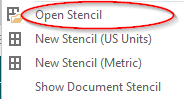
3) Setelah itu, Anda akan melihat stensil ExportElectra dibuka di panel kiri. Anda juga harus memuat stensil yang ingin Anda ekspor:
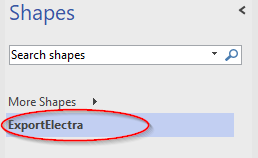
4) Buka tab File | Opsi | Lanjutan , gulir ke bawah ke bagian Umum dan centang opsi Jalankan dalam mode pengembang untuk menampilkan tab Pengembang:
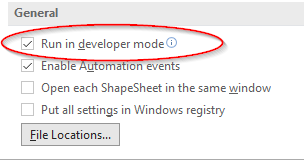
5) Buka Tab Pengembang | Makro . Pada dialog yang muncul, pilih ExportElectra.vss dari daftar dropdown:
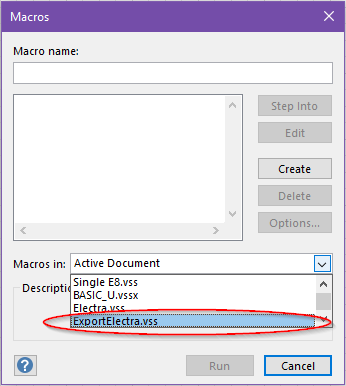
6) Pilih ThisDocument.ExportStencil dan klik Run :
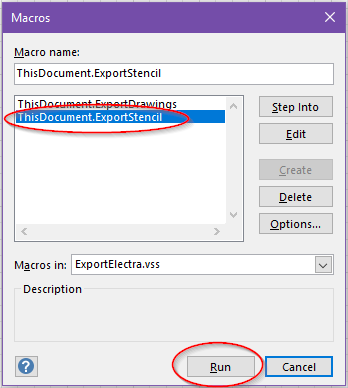
7) Pada dialog Ekspor Stensil , pilih stensil yang ingin Anda ekspor dari daftar tarik-turun dan pilih jalur tempat file SVG yang diekspor akan disimpan. Kemudian klik Oke :
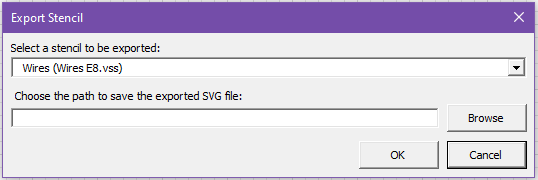
8) Sebuah pesan akan ditampilkan setelah ekspor selesai. Cukup klik OK untuk menutupnya. Kemudian klik Batal untuk menutup dialog. Anda akan melihat file svg ada di lokasi yang Anda pilih:
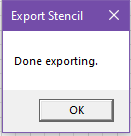
9) Setelah itu, pergi keCapital X Panel Designer atauCapital Panel Designer (Offline version) untuk membuka gambar baru.
10) Seret dan jatuhkan file svg yang diekspor pada halaman untuk mengimpornya. Bergantung pada ukuran file, diperlukan beberapa menit untuk pengimporan.
11) Anda kemudian akan melihat stensil baru telah dibuat di panel kiri setelah pengimporan selesai.
Jika Anda mengalami masalah selama proses impor, silakan hubungi kami dan kirimkan gambar atau file stensil Anda ke feedback.capitalpaneldesigner.disw@siemens.com . Jika ada pesan kesalahan, silakan kirimkan tangkapan layarnya kepada kami.Capital X Panel Designer , silakan tekan F12 dan ambil tangkapan layar log konsol jika ada kesalahan: